En esta publicación, describiremos cómo cambiar el tiempo de prohibición en fail2ban. También describiremos cómo prohibir permanentemente una dirección IP si alguna vez necesita hacerlo.
Prerrequisitos:
- Paquete Fail2ban instalado en Linux
- Usuario privilegiado de sudo
Nota: El procedimiento explicado aquí ha sido probado en Ubuntu 20.04. Sin embargo, puede seguir el mismo procedimiento para otras distribuciones de Linux que tengan instalado fail2ban.
Cambiar el tiempo de prohibición en fail2ban
Como se describió anteriormente, el tiempo de prohibición predeterminado en fail2ban es de 10 minutos. El tiempo de prohibición es el período de tiempo (en segundos) durante el cual una IP está prohibida después de un número específico de intentos de autenticación fallidos. La forma preferible es establecer este tiempo lo suficientemente largo como para interrumpir las actividades de los usuarios malintencionados. Sin embargo, no debería pasar demasiado tiempo para que el usuario legítimo sea expulsado por error por sus intentos fallidos de autenticación. Tenga en cuenta que cuando se prohíbe a un usuario legítimo, también puede desbloquearlo manualmente en lugar de esperar a que expire el tiempo de prohibición.
El tiempo de prohibición se puede cambiar ajustando el bantime parámetro en el archivo de configuración fail2ban. Fail2ban se envía con el archivo de configuración celda.conf bajo la / etc / fail2ban directorio. Sin embargo, se recomienda no editar este archivo directamente. En cambio, para cambiar cualquier configuración, deberá crear una cárcel.archivo local.
1. Si ya ha creado la cárcel.archivo local, entonces puede dejar este paso. Crear cárcel.archivo local usando este comando en la Terminal:
$ sudo cp / etc / fail2ban / jail.conf / etc / fail2ban / jail.localAhora el celda.local se ha creado el archivo de configuración.
2. Ahora, para cambiar el tiempo de prohibición, deberá ajustar el bantime parámetro en el celda.local expediente. Para hacerlo, edite el celda.local archivo de la siguiente manera:
$ sudo nano / etc / fail2ban / jail.local3. Cambiar el bantime valor del parámetro al valor deseado. Por ejemplo, para prohibir las direcciones IP de, digamos, 20 segundos, necesitará cambiar el valor existente de bantime a 20. Luego guarde y salga del celda.local expediente.

4. Reinicie el servicio fail2ban de la siguiente manera:
$ sudo systemctl reiniciar fail2banDespués de eso, aquellas direcciones IP que hagan un número específico de intentos de conexión fallidos serán prohibidas para 20 segundos. También puede confirmarlo mirando los registros:
$ cat / var / log / fail2ban.Iniciar sesión
Los registros anteriores confirman que la diferencia de tiempo entre una acción de prohibición y no prohibición es 20 segundos.
Prohibir permanentemente una dirección IP en fail2ban
También puede prohibir permanentemente una dirección IP de origen en fail2ban. Siga los pasos a continuación para hacerlo:
1. Si ya ha creado el celda.local archivo, entonces puede dejar este paso. Crear celda.local archivo usando este comando en la Terminal:
$ sudo cp / etc / fail2ban / jail.conf / etc / fail2ban / jail.localAhora el celda.local se ha creado el archivo de configuración.
2. Ahora, para prohibir permanentemente las direcciones IP, deberá cambiar la bantime valor del parámetro a -1. Para hacerlo, primero, edite el celda.local archivo de configuración de la siguiente manera:
$ sudo nano / etc / fail2ban / jail.local3. Ahora, para prohibir permanentemente las direcciones IP, cambie el bantime parámetro valor existente para -1.
Luego guarde y salga del celda.local expediente.
4. Reinicie el servicio fail2ban de la siguiente manera:
$ sudo systemctl reiniciar fail2banDespués de eso, las direcciones IP que realizan un número específico de intentos de conexión fallidos serán prohibidas permanentemente.
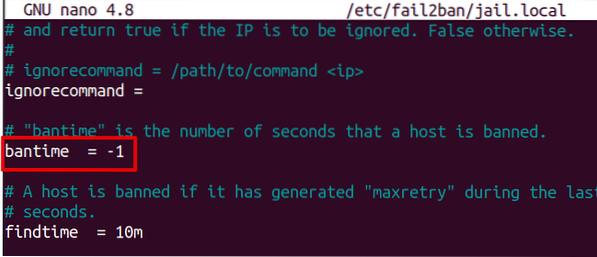
Eso es todo! Esta publicación describió cómo cambiar el tiempo de prohibición o prohibir permanentemente una IP de origen haciendo intentos de autenticación incorrectos usando fail2ban.
 Phenquestions
Phenquestions


